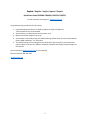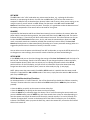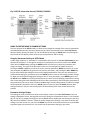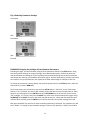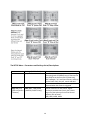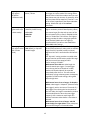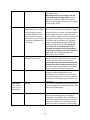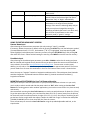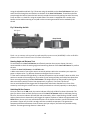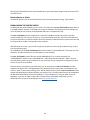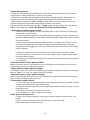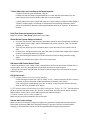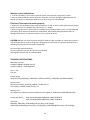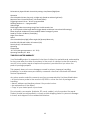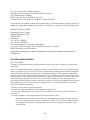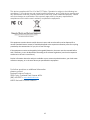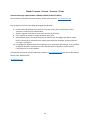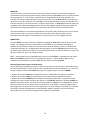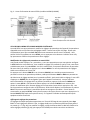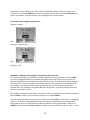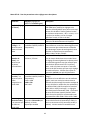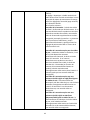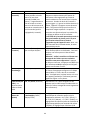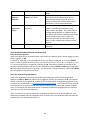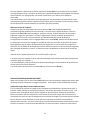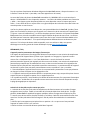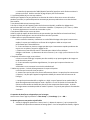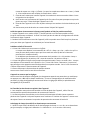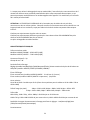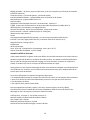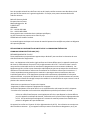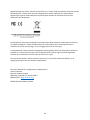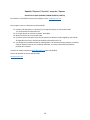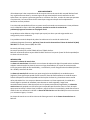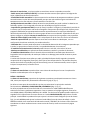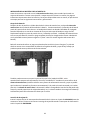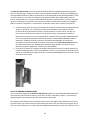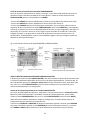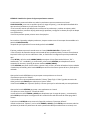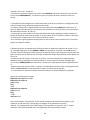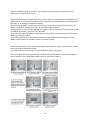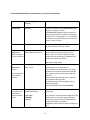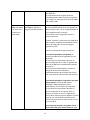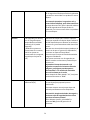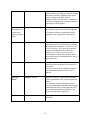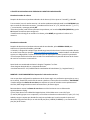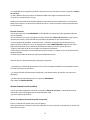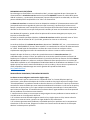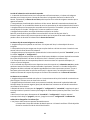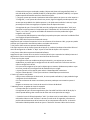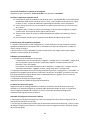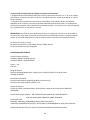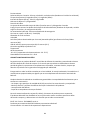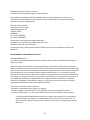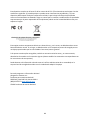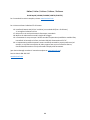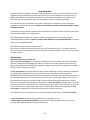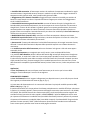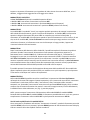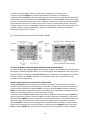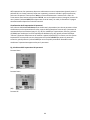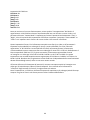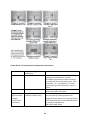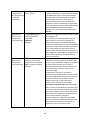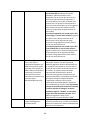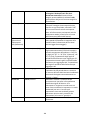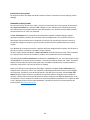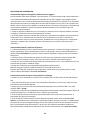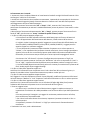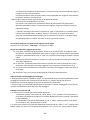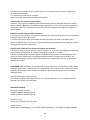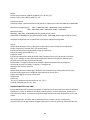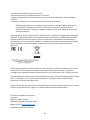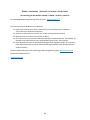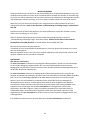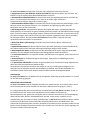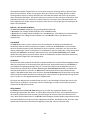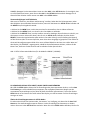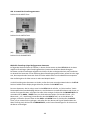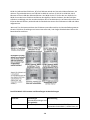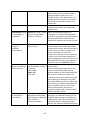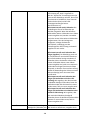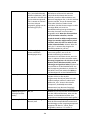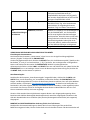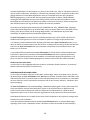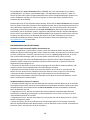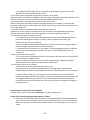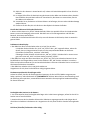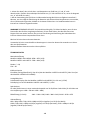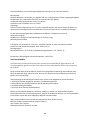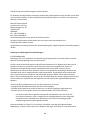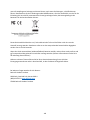Seite laden ...
Seite laden ...
Seite laden ...
Seite laden ...
Seite laden ...
Seite laden ...
Seite laden ...
Seite laden ...
Seite laden ...
Seite laden ...
Seite laden ...
Seite laden ...
Seite laden ...
Seite laden ...
Seite laden ...
Seite laden ...
Seite laden ...
Seite laden ...
Seite laden ...
Seite laden ...
Seite laden ...
Seite laden ...
Seite laden ...
Seite laden ...
Seite laden ...
Seite laden ...
Seite laden ...
Seite laden ...
Seite laden ...
Seite laden ...
Seite laden ...
Seite laden ...
Seite laden ...
Seite laden ...
Seite laden ...
Seite laden ...
Seite laden ...
Seite laden ...
Seite laden ...
Seite laden ...
Seite laden ...
Seite laden ...
Seite laden ...
Seite laden ...
Seite laden ...
Seite laden ...
Seite laden ...
Seite laden ...
Seite laden ...
Seite laden ...
Seite laden ...
Seite laden ...
Seite laden ...
Seite laden ...
Seite laden ...
Seite laden ...
Seite laden ...
Seite laden ...
Seite laden ...
Seite laden ...
Seite laden ...
Seite laden ...
Seite laden ...
Seite laden ...
Seite laden ...
Seite laden ...
Seite laden ...
Seite laden ...
Seite laden ...
Seite laden ...
Seite laden ...
Seite laden ...
Seite laden ...
Seite laden ...
Seite laden ...
Seite laden ...
Seite laden ...
Seite laden ...
Seite laden ...
Seite laden ...
Seite laden ...
Seite laden ...
Seite laden ...
Seite laden ...
Seite laden ...
Seite laden ...
Seite laden ...
Seite laden ...
Seite laden ...
Seite laden ...
Seite laden ...
Seite laden ...
Seite laden ...
Seite laden ...
Seite laden ...
Seite laden ...
Seite laden ...
Seite laden ...
Seite laden ...
Seite laden ...
Seite laden ...
Seite laden ...
Seite laden ...
Seite laden ...
Seite laden ...
Seite laden ...
Seite laden ...
Seite laden ...
Seite laden ...
Seite laden ...
Seite laden ...
Seite laden ...
Seite laden ...
Seite laden ...

116
Dutch / néerlandais / holandés / olandese / Nederlands
Kurzanleitung (für die Modelle 119936C / 119938C / 119975C / 119977C)
Die vollständige Bedienungsanleitung finden Sie unter: www.bushnell.com
Erste Schritte mit Ihrer Wildkamera von Bushnell:
21. Legen Sie 6 AA-Batterien (Lithium* oder Alkali) und eine SD-Karte (max. 32 GB) ein.
*Es werden Lithiumbatterien empfohlen
22. Schalten Sie die Kamera an dem Ort ein, an dem Sie sie platzieren möchten.
23. Montieren Sie die Kamera mit dem Gurt am Baum.
24. Ihre Kamera kann jetzt mit den Standardeinstellungen verwendet werden: Foto-Modus, 10-
Sekunden-Intervalle zwischen Fotos, 8-MP-Auflösung und „hohe“ LED-Leistung.
25. Über das Display können die Standardeinstellungen auch angepasst werden (z. B. wenn Sie
lieber Videos oder Fotos mit einer anderen Auflösung aufnehmen oder die Intervallzeiten
ändern möchten).
(Weitere Details finden Sie in der vollständigen Bedienungsanleitung unter www.bushnell.com)
Kundendienst: 800-423-3537
www.bushnell.com

117
WICHTIGER HINWEIS
Herzlichen Glückwunsch zum Kauf einer der besten Wildkameras auf dem Markt! Bushnell ist sehr stolz
auf diese Kamera und wir sind sicher, dass Sie ebenfalls damit zufrieden sein werden. Ihr Vorhaben liegt
uns am Herzen und wir möchten uns Ihr Vertrauen verdienen. Bitte beachten Sie die folgenden Hinweise
und Anweisungen in dieser Anleitung, um sich mit diesem Produkt vollkommen vertraut zu machen.
Wenn Ihre Core Trail Camera von Bushnell nicht richtig funktioniert oder Probleme mit der Foto- /
Videoqualität auftreten, lesen Sie den Abschnitt „Fehlerbehebung und häufige Fragen“ auf den Seiten
136–140.
Probleme sind oft auf etwas zurückzuführen, das einfach übersehen wurde, oder erfordern nur das
Ändern einer Einstellung, um sie zu lösen.
Wenn Ihr Problem weiterhin besteht, nachdem Sie die Lösungsmöglichkeiten im Abschnitt
„Fehlerbehebung und häufige Fragen“ ausprobiert haben, wenden Sie sich bitte an den Bushnell-
Kundendienst unter (800) 423-3537. In Kanada wählen Sie bitte (800) 361-5702.
Mischen Sie keine alten und neuen Batterien.
Verwenden Sie keine unterschiedlichen Batterietypen in einem Set. Nutzen Sie entweder nur Lithium-
oder nur Alkali-Batterien.
Bushnell empfiehlt, für Ihre Core Trail Camera SanDisk® SDHC-Karten der Klasse 6 oder schneller (und
mit einer Kapazität von bis zu 32 GB) zu verwenden.
EINFÜHRUNG
Über die Core Trail Camera
Die Core Trail Camera von Bushnell ist eine digitale Aufklärungskamera. Sie kann an einem beliebigen
Ort durch jede Bewegung ausgelöst werden, die von einem hochempfindlichen Passiv-Infrarot-
Bewegungssensor (PIR-Sensor) erkannt wird und nimmt daraufhin qualitativ hochwertige Bilder (bis zu
24 MP oder 30 MP) oder Videoclips auf.
Die Core Trail Camera verbraucht im Standby-Modus (Überwachungsmodus) sehr wenig Energie
(weniger als 0,08 mA). Dies bedeutet, dass das Gerät bis zu sechs Monate im Standby-Modus verbleiben
kann, wenn es mit vollständig aufgeladenen AA-Alkali-Batterien betrieben wird, und bis zu zwölf
Monate, wenn AA-Lithium-Batterien verwendet werden. Sobald das Gerät eine Bewegung im
überwachten Bereich erkennt, wird die digitale Kameraeinheit sofort ausgelöst (normalerweise
innerhalb einer halben Sekunde) und nimmt dann automatisch Fotos oder Videos gemäß den zuvor
programmierten Einstellungen auf. Die Core Trail Camera ist mit eingebauten Infrarot-LEDs
ausgestattet, die als Blitz fungieren, sodass sie selbst bei Dunkelheit klare Fotos oder Videos (in
Schwarzweiß) liefert. Bei ausreichendem Tageslicht werden Fotos und Videos natürlich in Farbe
aufgenommen. Die Core Trail Camera ist für den Einsatz im Freien konzipiert und gegen Wasser und
Schnee geschützt.
Ihre Wildkamera stammt aus der neuesten Generation der Core Trail Cameras von Bushnell.

118
Die Core Trail Cameras verfügen über viele neue oder verbesserte Funktionen, darunter:
• Doppelsensor (nur in den Modellen 119975C und 119977C): Die Kamera besitzt zwei Sensoren, um
sowohl bei Tag als auch bei Nacht die beste Bildqualität zu erzielen.
• Automatische PIR-Empfindlichkeit: Die Kamera überwacht die Umgebungstemperatur und stellt das
Sensor- und Auslösesignal automatisch so ein, dass sie an heißen Tagen auf kleinere
Temperaturschwankungen reagiert als an kalten Tagen.
• Herausnehmbarer Batterieträger: Die Kamera besitzt einen herausnehmbaren Batterieträger, um die
Batterien schnell austauschen zu können. Eine eingebaute Verriegelung sorgt dafür, dass das
Batteriefach nicht aus der Kamera fällt.
• GPS-Geotag-Funktion: Ermöglicht dem Benutzer die Eingabe des Längen- und Breitengrades der
Kameraposition, die zusammen mit jeder Fotodatei gespeichert werden. Auf diese Weise können Google
Earth, Picassa und andere Geotag-fähige Software automatisch den Standort der einzelnen Kameras auf
einer Karte anzeigen, wenn mehrere Fotos auf einem Computer angesehen werden. Das ist besonders
für diejenigen nützlich, die mehrere Core Trail Cameras platziert haben, um große oder weit
voneinander entfernte Bereiche zu überwachen.
• Multi-Flash-Modus (LED-Leistung): Verhindert beim Verwenden des Blitzes überbelichtete
Nahaufnahmen.
• Hybridaufnahmemodus: Mit dieser Funktion können bei jedem Auslösesignal sowohl Standbilder als
auch Videos mit den jeweils höchsten Auflösungseinstellungen aufgenommen werden.
• Belichtungszeit bei Nacht: Der Benutzer kann die Belichtungszeit für nachts aufgenommene Bilder
auswählen, um die Helligkeit beziehungsweise die Bewegungsunterschärfe einzustellen.
• Der Aufnahmemodus kann so eingestellt werden, dass die Kamera nur tagsüber, nachts oder rund um
die Uhr läuft.
• Voreinstellungen für die Beobachtung von Fütterungen, Futterstellen und Waldwegen können
ausgewählt werden.
• Im dynamischen Videomodus wird über die gesamte Dauer einer Tieraktivität hinweg aufgenommen,
damit das Video alle interessanten Momente zeigt.
Hinzukommen viele weitere Funktionen wie Videos mit Ton, eine Auslösegeschwindigkeit von 0,2
Sekunden (mit 0,6 Sekunden zwischen den Standbildern), Breitbild- oder Vollbild-Standbilder, ein
einstellbarer Kameraname sowie aktuelle Temperaturdaten und die derzeitige Mondphase.
Anwendungen
Die Core Trail Camera kann als Wildkamera für die Jagd oder Aufklärung verwendet werden. Sie ist auch
für die Überwachung geeignet.
ANSCHLÜSSE UND STEUERUNG
Die Core Trail Camera bietet die folgenden Anschlüsse für externe Geräte: einen USB-Anschluss, einen
SD-Kartensteckplatz und einen Anschluss für die externe Gleichstromversorgung (S. 6, Abb. 1).
Ein 3-Wege-Netzschalter dient zur Auswahl der Hauptbetriebsmodi: AUS, SETUP und AN (S. 6, Abb. 2).
Ein Steuerkreuz mit fünf Tasten wird hauptsächlich im SETUP-Modus zur Auswahl von
Betriebsfunktionen und -parametern verwendet. Auf der nächsten Seite sehen Sie die Tastenbelegung:
OBEN, UNTEN, LINKS, RECHTS und EINGABETASTE. Drei der Tasten können zusätzlich zu ihrer
Hauptfunktion auch eine zweite Funktion (Verknüpfungen im SETUP-Modus) ausführen: Mit der UNTEN-
Taste können Sie die Kamera in den Fotomodus (Kamerasymbol) und mit der OBEN-Taste in den
Videomodus (Filmkamerasymbol) versetzen. Die RECHTS-Taste dient auch als manueller Auslöser für die
Kamera. Diese sekundären Funktionen werden durch Symbole oder Text über den Tasten angezeigt, wie
Sie auf der nächsten Seite sehen werden.
Seite laden ...

120
EINSETZEN DER BATTERIEN UND DER SD-KARTE
Bevor Sie sich mit der Core Trail Camera vertraut machen können, müssen Sie zunächst mehrere
Batterien und eine SD-Karte einsetzen. Obwohl dies ganz schnell geht, sind hier noch einige wichtige
Hinweise zu den Batterien und SD-Karten. Nehmen Sie sich bitte die Zeit, die folgenden Anweisungen
und Warnungen zu lesen:
Batterien einlegen
Nachdem Sie die Verriegelung auf der rechten Seite des Geräts geöffnet haben, sehen Sie, dass die Core
Trail Camera über einen Batteriefachöffner verfügt. Drücken Sie diese Taste und das Batteriefach
gleitet unten aus der Kamera. Nach etwa 1,5 cm wird es von einem Verriegelungssystem festgehalten,
das verhindert, dass das Fach auf den Boden fällt. Wenden Sie beim Herausziehen des Fachs einfach
etwas Druck an und die Verriegelung wird nachgeben. Das Batteriefach bietet Platz für sechs Batterien.
Legen Sie alle sechs Batterien ein. Achten Sie darauf, dass Sie jede Batterie richtig herum einsetzen. (Das
negative oder flache Ende muss die lange Feder berühren).
Bushnell empfiehlt, einen vollständigen Satz neuer AA-Lithium-Batterien (Marke Energizer®) oder AA-
Alkali-Batterien zu verwenden. NiMh-Akkus werden nicht empfohlen, da die niedrigere Spannung zu
Betriebsproblemen führen kann.
Sie können auch ein optionales Solarzellen-Zubehör an den Gleichstromanschluss auf der Unterseite der
Core Trail Camera anschließen. (Modellnummer 119756C: Für weitere Informationen besuchen Sie bitte
www.bushnell.com. Andere externe Netzteile sollten nicht verwendet werden, da die Kamera und / oder
das Display damit möglicherweise nicht ordnungsgemäß funktionieren.) Wenn das Solarmodul
angeschlossen ist und AA-Batterien eingelegt sind, wird die Core Trail Camera von dem
wiederaufladbaren Lithium-Ionen-Akku des Solarmoduls betrieben, sofern eine ausreichende Spannung
zur Verfügung steht. (Andernfalls nutzt die Kamera die eingelegten Batterien.) Der Akku des Solarmoduls
versorgt die Kamera nachts mit Strom.
Einsetzen der SD-Karte
Legen Sie die SD-Karte während der Netzschalter der Kamera auf AUS steht ein, bevor Sie mit der
Bedienung der Kamera fortfahren. Stecken Sie keine SD-Karte ein und entfernen Sie sie auch nicht, wenn
sich der Netzschalter in der AN-Position befindet.

121
Die Core Trail Camera verwendet eine Standard-SD-Speicherkarte (Secure Digital), um Fotos (im JPG-
Format) und / oder Videos (im MP4-Format) zu speichern. SD- und SDHC-Karten (High Capacity) werden
bis zu einer Kapazität von maximal 32 GB unterstützt. Die Verwendung von Hochgeschwindigkeits-SD-
Karten (SanDisk® SDHC der Klasse 6 oder höher) wird empfohlen, wenn Sie die Videoeinstellungen 1280
× 720 oder 1920 × 1080 verwenden möchten. Vergewissern Sie sich, dass sich der Schreibschutzschalter
an der Seite der Karte in der „Aus“-Position befindet (und NICHT in der „Lock“-Position), bevor Sie die
SD-Karte in den Kartensteckplatz einsetzen. Öffnen Sie dazu die vordere Abdeckung der Kamera. Im
Folgenden wird beschrieben, wie Sie die SD-Karte einsetzen und entfernen:
• Legen Sie die SD-Karte mit dem Etikett nach oben in den Kartensteckplatz ein. (siehe Abbildung
unten) Sie hören ein Klickgeräusch, wenn die Karte tief genug eingeschoben wurde. Wenn die
falsche Seite der Karte nach oben zeigt, können Sie sie nicht ohne Kraftaufwand einsetzen. Es
gibt nur eine Möglichkeit, SD-Karten richtig einzusetzen. Wenn die SD-Karte nicht korrekt
eingelegt ist, zeigt das Gerät im SETUP-Modus kein SD-Kartensymbol auf dem Bildschirm an.
(Das SD-Kartensymbol, das nach dem Umschalten in den SETUP-Modus angezeigt wird, enthält
ein „Schloss“-Symbol, falls die Karte ist gesperrt). Es wird empfohlen, die SD-Karte mit der
„Formatieren“-Funktion der Core Trail Camera zu formatieren, bevor Sie sie zum ersten Mal
verwenden. Das gilt vor allem, wenn die Karte auch in anderen Geräten genutzt wurde. (Weitere
Einzelheiten finden Sie auf Seite 23 unter „Formatieren“.)
• Um die SD-Karte herauszunehmen, drücken Sie die Karte vorsichtig hinein (versuchen Sie nicht,
sie herauszuziehen, ohne sie zuerst hineinzuschieben). Die Karte wird aus dem Steckplatz
freigegeben und kann nach dem Klicken herausgezogen werden. WARNUNG: Vergewissern Sie
sich, dass die Kamera ausgeschaltet ist, bevor Sie SD-Karten oder Batterien einsetzen oder
entnehmen.
VERWENDUNG DER Core Trail Camera
Wenn Sie die Batterien und eine SD-Karte ordnungsgemäß in Ihre Core Trail Camera eingelegt haben,
können Sie sie einfach mit nach draußen nehmen, an einem Baum befestigen, einschalten und sie ihre
Arbeit machen lassen. Sie werden einige großartige Fotos aufnehmen.

122
Wir empfehlen jedoch dringend, dass Sie sich zunächst mit dieser Anleitung und Ihrer Kamera etwas
besser vertraut machen, bis Sie ein wenig mehr über die Funktionen des 3-Wege-Schalters und der
Richtungstasten wissen. Sie sollten wahrscheinlich zumindest das Datum und die Uhrzeit einstellen,
damit die Kamera diese Daten, falls Sie das möchten, zusammen mit den Aufnahmen abspeichern kann.
Außerdem können Sie noch nachlesen, wie Sie die Kamera so einstellen, dass Videoclips anstelle von
Fotos aufgenommen werden. Wenn Sie möchten, finden Sie hier auch einige Tipps zum Anbringen der
Kamera an einem Baum.
DER AUS-, AN- UND SETUP-MODUS
Die Core Trail Camera verfügt über drei grundlegende Betriebsmodi:
• AUS-Modus: Der 3-Wege-Schalter befindet sich in der AUS-Position.
• AN-Modus: Der 3-Wege-Schalter befindet sich in der AN-Position. (Der Bildschirm ist ausgeschaltet).
• SETUP-Modus: Der 3-Wege-Schalter befindet sich in der SETUP-Position. (Der Bildschirm ist
eingeschaltet).
AUS-MODUS
Der AUS-Modus ist der „sichere“ Modus, wenn Sie zum Beispiel die SD-Karte und die Batterien
austauschen oder das Gerät transportieren möchten. Sie müssen den AUS-Modus auch verwenden,
wenn Sie die Kamera später an den USB-Anschluss eines Computers anschließen, um Ihre Fotos oder
Videos zu übertragen. Wenn Sie die Kamera nur aufbewahren und nicht verwenden, sollten Sie natürlich
ebenfalls den AUS-Modus verwenden. Bitte beachten Sie, dass die Core Trail Camera auch im AUS-
Modus sehr wenig Strom verbraucht. Daher sollten Sie die Batterien aus dem Batteriefach entnehmen,
wenn die Kamera längere Zeit nicht benötigt wird.
AN-MODUS
Sie können die Kamera jederzeit einschalten, nachdem die Batterien und die SD-Karte eingelegt wurden.
Wenn der Netzschalter in die oberste Position gebracht wird, wechselt die Kamera in den AN-Modus
(Live-Modus). Die Bewegungsanzeige-LED (S. 6, „Frontansicht“) blinkt etwa 10 Sekunden lang rot. In
diesem Zeitraum können Sie die vordere Abdeckung der Core Trail Camera schließen, verriegeln und
den überwachten Bereich verlassen. Im AN-Modus ist keine manuelle Steuerung erforderlich oder
möglich. (Die Bedientasten haben keine Funktion.) Die Core Trail Camera nimmt automatisch Fotos oder
Videos (entsprechend den aktuellen Einstellungen) auf, wenn sie durch die Aktivitätserkennung des PIR-
Sensors in dem von ihm abgedeckten Bereich ausgelöst wird.
Sie können den Netzschalter entweder direkt vom AUS- in den AN-Modus schieben oder zuerst in der
SETUP-Position verblieben, um eine oder mehrere Einstellungen zu ändern. Danach können Sie den
Schalter auf die AN-Position stellen.
SETUP-MODUS
Im SETUP-Modus der Core Trail Camera können Sie mit Hilfe des eingebauten Bildschirms die
Einstellungen überprüfen und ändern. Im SETUP-Menü können Sie die Foto- oder Videoauflösung und
das Intervall zwischen den Fotos anpassen, das Hinzufügen der Uhrzeit zu den Fotos aktivieren und
mehr. Wenn Sie den Netzschalter in die SETUP-Position bewegen, wird das Display eingeschaltet und ein
Informationsbildschirm mit der Anzahl der aufgenommenen Bilder, dem Batteriestand, dem Foto- oder
Videomodus und weiteren Informationen angezeigt. (siehe Abb. 3 auf der nächsten Seite)

123
HINWEIS: Bewegen Sie den Netzschalter immer aus dem AUS- in den SETUP-Modus. Es ist möglich, dass
es zu Fehlfunktionen kommt, wenn Sie aus dem AN- in den SETUP-Modus wechseln. Bewegen Sie in
diesem Fall den Schalter einfach erneut vom AUS- in den SETUP-Modus.
Tastenverknüpfungen im SETUP-Modus
Wie zuvor im Abschnitt „Anschlüsse und Steuerung“ erwähnt, haben drei der Richtungstasten neben
dem Bildschirm eine sekundäre Shortcut-Funktion, wenn sich die Kamera im SETUP-Modus befindet und
der MENÜ-Knopf nicht gedrückt wurde:
• Drücken Sie die OBEN-Taste, um die Kamera schnell so einzustellen, dass sie Videos aufnimmt.
• Drücken Sie die UNTEN-Taste, um schnell in den Foto-Modus zu wechseln.
• Drücken Sie die RECHTS-Taste, um den Auslöser manuell zu betätigen. Diese Funktion ist nützlich, um
die Kamera zu testen. Achten Sie darauf, dass Sie sich im SETUP-Modus befinden, drücken Sie die
RECHTS- Taste und einige Sekunden später wird ein Foto oder Video (je nach Einstellung der Kamera)
auf der SD-Karte (oder im internen Speicher, wenn keine Karte eingelegt ist) gespeichert. Der Zähler für
die Anzahl der aufgenommenen Bilder links unten auf dem Bildschirm wird um eins erhöht. Wenn auf
dem Display „SD GESPERRT“ angezeigt wird, sobald Sie die Aufnahmetaste drücken, schalten Sie die
Kamera aus, entfernen Sie die SD-Karte und verschieben Sie den Sperrschalter.
Abb. 3: SETUP-Informationsbildschirm (für die Modelle 119936C / 119938C)
SO VERWENDEN SIE DAS SETUP-MENÜ, UM DIE EINSTELLUNGEN ÄNDERN
Mit Hilfe des SETUP-Modus können Sie die Einstellungen der Kameraparameter ändern, um Ihre Core
Trail Camera ganz auf Ihre Bedürfnisse anzupassen. (Die verfügbaren Parameter hängen von den
verwendeten Voreinstellungen ab. Auf Seite 18 finden Sie weitere Informationen.) Dazu rufen Sie das
SETUP-Menü auf und nutzen die Tasten neben dem Display, um alle Parameter und ihre Einstellungen
anzeigen zu lassen.
Ändern der Einstellungsparameter im SETUP-Modus
Es stehen eine Vielzahl von Optionen oder „Parametern“ zur Verfügung, mit denen Sie die Core Trail
Camera an Ihre Anforderungen anpassen können. Um die Einstellung eines Parameters zu ändern,
müssen Sie zuerst in den SETUP-Modus wechseln. Wenn Sie sich im SETUP-Modus befinden, können Sie

124
durch Drücken der MENÜ-Taste einen beliebigen Parameter auswählen und seine Einstellung ändern.
Der Name des Parameters und seine aktuelle Einstellung wird auf dem Display angezeigt.
Durch Drücken der RECHTS- oder LINKS-Taste blättern Sie zum nächsten oder vorherigen Parameter.
(Dabei nutzen Sie die RECHTS-Taste, um zum nächsten Parameter zu gelangen, und LINKS-Taste, um
zum vorherigen zurückzukehren.) Wenn Sie die OEBN- oder UNTEN-Taste drücken, können Sie eine
andere Einstellung für den aktuell angezeigten Parameter auswählen. Sobald Sie Ihre neue Einstellung
für einen Parameter ausgewählt haben, drücken Sie die EINGABETASTE, um die sie zu speichern (und sie
damit tatsächlich zu ändern). Wenn Sie mit der Änderung der Einstellungen der Parameter fertig sind,
drücken Sie erneut die MENÜ-Taste, um das SETUP-Menü zu verlassen. Die MENÜ-Taste kann auch
gedrückt werden, wenn Sie das Ändern eines Parameters abbrechen möchten, nachdem ein neuer Wert
ausgewählt und die EINGABETASTE noch nicht gedrückt wurde. Achten Sie nach dem Einstellen der
Parameter darauf, dass sich der Schalter in der AN-Position befindet, um mit der eigentlichen Aufnahme
von Fotos oder Videos zu beginnen. Es werden keine Bilder aufgenommen, wenn sich der Schalter in der
SETUP-Position befindet. (Außer Sie drücken nach dem Verlassen des Menüs die RECHTS-Taste zum
Auslösen.) Genauer gesagt, schaltet sich die Kamera automatisch nach wenigen Minuten aus, wenn
keine Tasten gedrückt werden.
Anzeige der Einstellungsparameter
Die Einstellungen für jeden Parameter werden auf dem Bildschirm Ihrer Core Trail Camera angezeigt. Es
wird jeweils nur eine Einstellung angezeigt, beginnend mit der aktuellen des ersten Parameters (S. 13,
Abb. 4a). Verwenden Sie die OBEN- und UNTEN-Taste, um die gewünschte neue Einstellung anzeigen zu
lassen (Abb. 4b), und drücken Sie dann die EINGABETASTE zum Ausführen. (Erst dadurch wird die
tatsächliche Änderung dieser Einstellung durchgeführt). Wenn Sie die aktuelle Einstellung bestätigen
möchten, drücken Sie die RECHTS-Taste, um zum nächsten Parameter zu gelangen, und dann die LINKS-
Taste, um zum vorherigen Parameter zurückzukehren. Sie sollten nun den neu eingestellten Parameter
sehen.

125
Abb. 4: Auswahl der Einstellungsparameter
Drücken Sie die MENÜ-Taste
(4A)
Drücken Sie die UNTEN-Taste
(4B)
Drücken Sie die EINGABETASTE
BEISPIELE: Einstellung einiger häufig genutzter Parameter
Im folgenden Abschnitt finden Sie Tabellen, in denen alle Parameter aus dem SETUP-Menü mit deren
möglichen Einstellungen (oder Einstellungsbereichen) sowie eine detaillierte Beschreibung der
Parameter und der Einstellungen aufgeführt sind. Wenn Sie den vorherigen Abschnitt mit Einzelheiten
zur Auswahl der Parameter und zur Änderung deren Einstellungen gelesen haben, sollten Sie in der Lage
sein, die entsprechenden Parameter direkt zu finden und die Kamera an Ihre Bedürfnisse anzupassen.
Aber vielleicht gehen Sie lieber zuerst ein oder zwei Beispiele durch:
Um die Einstellung eines Parameters zu ändern, stellen Sie immer zuerst den Netzschalter in die SETUP-
Position. Sobald sich das Display eingeschaltet hat, drücken Sie die MENÜ-Taste.
Der erste Parameter, den Sie sehen, wenn Sie das SETUP-Menü aufrufen, ist „Zeit einstellen“. Da die
Zeitstempelfunktion standardmäßig aktiviert ist, wird die Kamera normalerweise Datum und Uhrzeit, so
wie Sie sie eingestellt haben, auf jedem Foto oder Video anzeigen. Drücken Sie die EINGABETASTE und
verwenden Sie die OBEN- / UNTEN-Taste, um die Stunde einzustellen. (24-Stunden-Format: „00“ =
Mitternacht, „12“ = Nachmittag) Verwenden Sie dann die RECHTS-Taste, um zu den Minuten zu
gelangen, und stellen Sie auch diese mit der OBEN- und UNTEN-Taste ein. Drücken Sie die RECHTS-
Taste, um zur unteren Zeile zu gelangen, und stellen Sie Jahr, Monat und Tag auf dieselbe Weise ein.
Wenn Sie fertig sind, drücken Sie die EINGABETASTE, um die neuen Einstellungen für die Uhrzeit und
das Datum zu bestätigen.

126
Drücken Sie nun ein Mal die RECHTS-Taste, um einen anderen Parameter im Menü auszuwählen. Der
nächste Parameter, der dann angezeigt wird, ist „Aufnahmemodus“. Um die Standardeinstellung von
„Kamera” (für Fotos) auf „Video” (für die Aufnahme von Videoclips) umzustellen, drücken Sie die
UNTEN-Taste. Drücken Sie die EINGABETASTE, um die neue Einstellung, die Sie für diesen Parameter
ausgewählt haben, zu speichern.
Drücken Sie jetzt die RECHTS-Taste, um zu einem anderen Parameter im Menü zu gelangen. Durch
dreimaliges Drücken gelangen Sie zur „Videoauflösung“. Versuchen Sie, mit der OBEN- und UNTEN-
Taste durch den Einstellbereich zu scrollen, und drücken Sie dann die EINGABETASTE, um Ihre
Einstellung für die Auflösung jedes Videoclips, den die Kamera aufnehmen wird, zu speichern.
Durch mehrmaliges Drücken der RECHTS-Taste gelangen Sie zum Parameter „Standardeinstellungen“.
Wählen Sie mit der OBEN- und UNTEN-Taste „Ausführen“ aus und drücken Sie die EINGABETASTE, um
alle Parameter (einschließlich des Aufnahmemodus und der Videogröße, die Sie zuvor geändert haben)
wieder auf die ursprünglichen Werkseinstellungen zurückzusetzen. Die Standardeinstellungen für jeden
Parameter sind in den Tabellen zum SETUP-Menü auf den nächsten Seiten fett gedruckt.
Doppelter Field Scan mit Live-Trigger-Funktion
Field Scan ist eine revolutionäre neue Funktion der Core Trail Camera von Bushnell, mit der Sie Ihre
Futterstellen oder Feldränder mit Zeitrafferaufnahmen oder Videos überwachen können. Wenn diese
Funktion aktiviert wurde, nimmt die Core Trail Camera an jedem Tag während einem oder zwei
Zeitabschnitten, die Sie eingestellt haben, automatisch in einem von Ihnen gewählten Intervall (z. B. alle
fünf Minuten) ein Foto (oder einen Videoclip) auf, ohne dass ein Tier die Kamera auslösen muss. Dies
hat den Vorteil, dass Sie dadurch die Möglichkeit haben, den Rand eines Felds zu überwachen, der 50
oder 150 Meter von der Kamera entfernt ist und sich außerhalb des Bereichs des PIR-Sensors befindet.
Damit ist die effektive Reichweite viel größer als normalerweise, wenn die Kamera nur von Tieren in der
Nähe ausgelöst werden kann. Diese Funktion ist für Jäger sehr nützlich, da sie so mit nur einer Kamera
ein ganzes Feld überwachen können.
Wenn ein Tier in den vom PIR-Sensor abgedeckten Bereich tritt und die Kamera dadurch zwischen den
von Ihnen eingestellten Field-Scan-Intervallen ausgelöst wird, nimmt sie basierend auf Ihren
Einstellungen wie gewohnt ein Bild oder Video auf. So richten Sie Field Scan ein und verwenden diese
Funktion: (Vergewissern Sie sich, dass Sie die aktuelle Uhrzeit zuerst unter „Zeit einstellen“ eingegeben
haben, damit die Field-Scan-Aufnahme zu den richtigen Tageszeiten gestartet und gestoppt wird.)
1. Stellen Sie den Netzschalter auf SETUP und drücken Sie dann die MENÜ-Taste.
2. Durch wiederholtes Drücken der RECHTS-Taste im SETUP-Menü gelangen Sie
zur Field-Scan-Funktion.
3. Drücken Sie die OBEN-Taste, um „An“ auszuwählen, und bestätigen Sie anschließend mit der
EINGABETASTE. (Schritt 1, S.17) Ihnen wird „A“ angezeigt, das für den ersten Zeitabschnitt steht, den Sie
definieren können. (Ein zweiter, späterer Zeitabschnitt namens „B“ kann auch eingestellt werden, wenn
Sie möchten). Drücken Sie die EINGABETASTE. (Schritt 2) So gelangen zu der Anzeige, wo Sie die Start-
und Stoppzeiten einstellen können. Dadurch bestimmten Sie die Uhrzeit, zu der der erste Abschnitt der
Field-Scan-Aufzeichnung jeden Tag beginnt und endet.
Sie können diese Zeiten auf die Minute genau einstellen, wobei über eine Minute bis hin zu 24 Stunden
aufgenommen werden kann.

127
4. Stellen Sie die [Start]- und [Stopp]-Zeiten, beginnend mit der Startstunde, mit der OBEN- und UNTEN-
Taste ein. (Schritt 3) Die Stundeneinstellung basiert auf dem 24-Stunden-Format, wobei „00“ Stunden =
Mitternacht, „12“ Stunden = Mittag, „23“ Stunden = 23 Uhr usw. Um zur nächsten Einstellung zu
gelangen, drücken Sie die RECHTS-Taste, und ändern Sie dann die Minute für die Startzeit mit der OBEN-
und UNTEN-Taste. Fahren Sie dann mit der Stunden- und Minuteneinstellung für die Stoppzeit fort.
5. Nachdem Sie die Minute, bei der die Aufnahme gestoppt werden soll, eingestellt haben, drücken Sie
die EINGABETASTE, um Ihre Einstellungen für den ersten Zeitabschnitt der Field-Scan-Aufnahme zu
bestätigen. Wenn gewünscht, können Sie einen zweiten Zeitabschnitt erstellen, indem Sie die UNTEN-
Taste drücken, um „B“ auszuwählen. (Schritt 4) Drücken Sie dann die EINGABETASTE und stellen Sie die
Start- und Stoppzeiten für den Field-Scan-Abschnitt „B“ genauso ein wie für den Abschnitt „A“. (Schritt
5) Als Beispiel für die Verwendung dieser beiden verfügbaren Zeitabschnitte können Sie den Field Scan
„A“ für die Morgenstunden von 6:00 Uhr bis 8:00 Uhr einrichten und „B“ so einstellen, dass die Bilder
zwischen 17:30 Uhr und 19:00 Uhr aufgenommen werden. Von 08:00 Uhr bis 17:30 Uhr oder von 19:00
Uhr bis 06:00 Uhr werden dann keine Field-Scan-Aufnahmen durchgeführt.
6. Nachdem Sie die Start- und Stoppzeiten eingestellt haben, um den Field Scan „A“ und / oder „B“ zu
definieren, drücken Sie die EINGABETASTE und dann die OBEN- oder UNTEN-Taste, um das „Intervall“
auszuwählen. Bestätigen Sie mit der EINGABETASTE. (Schritt 6) Mit der „Intervall“-Einstellung für die
Field-Scan-Funktion können Sie bestimmten, wie oft ein Foto oder ein Videoclip innerhalb der
Zeitabschnitte aufgenommen wird, die Sie mit den Einstellungen „Start“ und „Stopp“ definiert haben.
Sie haben die Wahl zwischen 60 Minuten, 30 Minuten, 15 Minuten, 5 Minuten (Standardeinstellung und
auch das kürzeste Intervall im Videomodus) oder 1 Minute (nur im Fotomodus). Verwenden Sie die
OBEN- und UNTEN-Taste, um Ihre Einstellung auszuwählen, und drücken Sie dann die EINGABETASTE,
um sie zu speichern. (Schritt 7) Beachten Sie, dass das „Intervall“ bei Videos unabhängig von der Länge
der einzelnen Videoaufzeichnungen ist. Es gibt an, wie oft Videos aufgezeichnet werden, und nicht wie
lange jedes Video dauert. 7. Hier ist ein Beispiel für die Aufnahmezeiten der Kamera mit den folgenden
Field-Scan-Einstellungen:
Field Scan: An
Field Scan „A“:
[Start]: 6:00 Uhr
[Stopp]: 8:00 Uhr
Field Scan „B“:
[Start]: 17:30 Uhr
[Stopp]: 19:00 Uhr
Intervall: 15 min
Hinweis: Vermeiden Sie „Überschneidungen“ von Field Scan „A“ und „B“ bei der Einstellung ihrer Start-
und Stoppzeiten, um einen reibungslosen Funktionsablauf sicherzustellen. Außerdem: Wenn der
Menüparameter „Kameramodus“ nur auf den Betrieb bei „Tag“ oder „Nacht“ eingestellt ist, sind auch
Ihre Field-Scan-Einstellungen davon betroffen. Stellen Sie den Kameramodus auf „24 Stunden“ ein,
wenn Ihr Field Scan sowohl tagsüber als auch nachts laufen soll.
Die oben genannten Einstellungen würden bedeuten, dass die Kamera alle 15 Minuten, beginnend ab
6:00 Uhr, ein Foto (oder Video, wenn die Kamera auf diesen Modus eingestellt wurde) aufnimmt, bis der
Aufnahmeabschnitt „A“ um 8:00 Uhr stoppt. Später am Tag würde die Kamera zwischen 17:30 Uhr und

128
19:00 Uhr (während des Field Scans „B“) alle 15 Minuten wieder ein Foto oder Video aufnehmen. Am
nächsten Tag würde die Kamera von 6:00 Uhr bis 8:00 Uhr und von 17:30 Uhr bis 19:00 Uhr alle 15
Minuten erneut ein Bild oder Video aufnehmen. Von 08:00 Uhr bis 17:30 Uhr oder von 19:00 Uhr bis
06:00 Uhr werden keine Field-Scan-Aufnahmen durchgeführt. Denken Sie daran, dass die Field-Scan-
Aufnahme unabhängig von den normalen Auslösern durch Tieraktivitäten ist. Auch wenn keine Tiere den
IR-Sensor-Bereich betreten, wird während der Zeitabschnitte immer alle 15 Minuten ein Bild oder Video
aufgenommen.
Wenn ein Tier die Kamera zwischen den 15-Minuten-Intervallen auslöst, wird eine Aufnahme gestartet.
Hinweis: Field-Scan-Einstellungen mit kurzen Intervallen und / oder langen Zeitabschnitten können die
Batterielaufzeit verkürzen.
Das SETUP-Menü: alle Parameter und Einstellungen mit Beschreibungen
Parameter
Einstellungen
(Standardeinstellungen sind
fett gedruckt)
Beschreibung
Zeit einstellen
(Einstellen)
Drücken Sie die EINGABETASTE und
verwenden Sie die OBEN- / UNTEN-Taste, um

129
die Einstellung zu ändern, und die LINKS- /
RECHTS-Taste, um zum nächsten Feld zu
gelangen und die Stunden (nur im 24-
Stunden-Format, „00“ = Mitternacht, „12“ =
Mittag), Minuten und dann (in der unteren
Reihe) das Jahr, den Monat und den Tag
einzustellen.
Aufnahmemodus
Foto, Video
Legt fest, ob Standbilder oder Videoclips
aufgenommen werden, wenn die Kamera
ausgelöst wird.
Fotoauflösung (betrifft
nur Standbilder im
Foto-Modus)
3 MP, 8 MP, 24 MP / 30 MP
(gilt nur für die Modelle
119975C / 119977C)
Damit wird die Auflösung der Fotos
ausgewählt. Eine höhere Auflösung liefert
mehr Pixel, sorgt jedoch für größere Dateien,
die mehr Speicherplatz auf der SD-Karte
verbrauchen, wodurch sie schneller voll wird.
Anzahl der Fotos
(betrifft nur
Standbilder
im Foto-Modus)
1 Foto, 2 Fotos, 3 Fotos, 4
Fotos, 5 Fotos
Dadurch können Sie festlegen, wie viele Fotos
im Foto-Modus nacheinander pro Auslöser
aufgenommen werden. Diese Einstellung gilt
auch für Fotos im Field-Scan-Modus (z. B.
können alle 10 Minuten zwei Fotos
aufgenommen werden). Hinweis: Wenn das
„Intervall“ auf 0,6 Sekunden eingestellt ist,
wird unabhängig von Anzahl der Fotos nur ein
Bild aufgenommen. Weitere Informationen
finden Sie unter dem Intervall-Parameter.
Videoauflösung
(betrifft nur Videoclips
im Video-Modus)
1920 × 1080 mit 60 fps (nur
bei den Modellen 119975C
/ 119977C)
1920 × 1080
1280 × 720
640 × 360
Damit wählen Sie die Videoauflösung aus (in
Pixel pro Bild).
Eine höhere Auflösung sorgt zwar für eine
bessere Videoqualität, jedoch auch für
größere Dateien, die mehr Speicherplatz auf
der SD-Karte verbrauchen, wodurch sie
schneller voll wird. 640 × 360 bezeichnet die
VGA-Auflösung im Breitbild-Format (16:9).
Die höchste Auflösung liefert HD-Videos. Die
Verwendung von Hochgeschwindigkeits-SD-
Karten (SanDisk® SDHC der Klasse 6 oder
höher) wird empfohlen, wenn Sie die
Videoeinstellungen 1280 × 720 oder 1920 ×
1080 verwenden möchten.
Videodauer (betrifft
nur Videoclips im
Video-Modus)
5 s bis 60 s
(Standardeinstellung: 10 s)
bei festgelegter Videolänge
oder variabel im
„Dynamisch“-Modus
Damit wird die Länge der Videoclips
festgelegt. Die Standardeinstellung für die
Länge der Videos beträgt 10 Sekunden pro
Video und kann auf eine Zeit zwischen 5 s (5
Sekunden) und 60 s (1 Minute) geändert
werden. Die maximale Videoaufnahmedauer

130
bei Nacht beträgt 15 Sekunden, wenn die
LED-Leistung auf „Hoch“ eingestellt ist.
Mit der "Dynamisch"-Einstellung können Sie
eine variable Videolänge zulassen, die auf der
Tieraktivität im PIR-Bereich, Ihrem Intervall
(siehe nächste Seite) und den LED-
Leistungseinstellungen basiert.
Das funktioniert so:
Mit einem Intervall von 0,6 Sekunden: Die
Videolänge ist fest auf 10 Sekunden pro
Auslöser eingestellt. Wenn die Aufnahme
während der letzten 4 Sekunden eines Videos
erneut ausgelöst wird, werden unmittelbar
nach dem ersten Video weitere 10 Sekunden
aufgenommen. Dies wird unbegrenzt
fortgesetzt, solange die Batterien
durchhalten, unabhängig von den
Einstellungen der LED-Leistung und sowohl
tagsüber als auch nachts.
Mit einem Intervall von 2 Sekunden oder
länger (tagsüber): Die Videolänge passt sich
an und wird durch neue Auslöser bestimmt.
Die Aufnahmedauer beträgt mindestens 5
Sekunden. Wenn die Kamera während der
letzten 4 Sekunden dieses ersten Videos
erneut ausgelöst wird, wird es um weitere 1–
4 Sekunden verlängert (basierend auf dem
Zeitpunkt, zu dem der neue Auslöser auftritt),
wobei die Gesamtlänge des Videos maximal 2
Minuten beträgt, bevor ein neues Video
erstellt wird.
Mit einem Intervall von 2 Sekunden oder
länger (für Nachtvideos mit hoher LED-
Leistung): Wie tagsüber, aber die maximale
Videodauer beträgt 15 Sekunden, bevor die
Aufnahme endet und die Kamera ein neues
Video startet, falls sie erneut ausgelöst wird.
Mit einem Intervall von 2 Sekunden oder
länger (für Nachtvideos mit schwacher oder
mittlerer LED-Leistung: Wie tagsüber, aber
die maximale Videodauer beträgt 60
Sekunden, bevor die Aufnahme endet und die
Kamera ein neues Video startet, falls sie
erneut ausgelöst wird.
Intervall
Die Standardeinstellung
beträgt 10 s (Sekunden) mit
Dadurch können Sie die Wartezeit zwischen
den einzelnen Aufnahmen, ausgelöst durch

131
einem Einstellbereich von
0,5 s (eine halbe Sekunde)
bis 60 min (Minuten). (60–1
min werden in Schritten von
je einer Minute eingestellt,
59–3 s werden in Schritten
von einer Sekunde
eingestellt, gefolgt von der
Einstellung für 0,6 s)
den PIR-Sensor, nachdem ein Tier zum ersten
Mal erkannt wurde und sich weiterhin
innerhalb der Reichweite des Sensors
befindet, einstellen. Während dieser vom
Benutzer festgelegten Zeit, in der die Auslöser
ignoriert werden, nimmt die Kamera keine
Fotos oder Videos auf. Dadurch wird
verhindert, dass die SD-Karte wegen zu vieler
unnötiger Bilder voll wird. Die
Standardeinstellung beträgt 10 Sekunden,
wenn der Parameter zum ersten Mal
ausgewählt wird. Wenn Sie die Intervallzeit
auf 0,6 Sekunden einstellen, wird die
maximale Anzahl an Bildern aufgenommen.
Einige Foto werden möglicherweise jedoch
unscharf, wenn sich das Tier nachts zu nah
an der Kamera befindet. Hinweis: Wenn Sie
nach „0,6 s“ weiterscrollen, beginnt die
Einstellung wieder bei „60 min“.
Formatieren
Ausführen (gefolgt von
einem zusätzlichen
Bestätigungsschritt)
Es werden alle gespeicherten Dateien auf
einer Karte gelöscht, um sie für ihr
Wiederverwendung vorzubereiten.
Formatieren Sie eine Karte immer, wenn sie
zuvor in anderen Geräten verwendet wurde.
Warnung! Vergewissern Sie sich, dass Sie alle
Dateien, die Sie behalten möchten, zuerst
übertragen und gesichert haben! Drücken Sie
zum Ausführen auf die EINGABETASTE. Um
die Formatierung abzubrechen, drücken Sie
die MENÜ-Taste (oder wählen Sie NEIN aus
und bestätigen Sie mit der EINGABETASTE).
Zeitstempel
An, aus
Wählen Sie „An“ aus, wenn Sie das Datum
und die Uhrzeit (zu der das Bild
aufgenommen wurde) auf jedes Foto oder
Video hinzufügen möchten. Andererseits
wählen Sie „Aus“. Hinweis: Die aktuelle
Temperatur, die Mondphase und der
Kameraname (vom Benutzer festgelegt)
werden auch auf Ihre Fotos hinzugefügt.
Videoton (betrifft nur
Videoclips im Video-
Modus)
An, aus
Wählen Sie „An“ aus, um den Ton zusammen
mit dem Video aufzunehmen, wenn sich die
Kamera im Video-Modus befindet. (Die
gespeicherten Dateien werden etwas größer.)
Sensorempfindlichkeit
Automatisch, Gering,
Normal, Hoch
Wenn Sie „Automatisch“ ausgewählt haben,
wird die Sensorempfindlichkeit automatisch
und abhängig von der Umgebungstemperatur
angepasst. Bei über 21 °C wird „Hoch“
ausgewählt, zwischen 7 °C und 21 °C

132
„Normal“ und bei unter 7 °C „Gering“. Bei der
höchsten Empfindlichkeit wird die
Empfindlichkeit des Sensors auf 70' gestellt,
bei normaler Empfindlichkeit auf 100' und bei
geringster Empfindlichkeit auf 40'.
Kameramodus
24 Stunden, Tag, Nacht
Mit dieser Funktion kann der Benutzer den
Betrieb auf einen Tag- oder Nachtzeitraum
einschränken. Ein Umgebungslichtsensor
bestimmt "Tag" und "Nacht" automatisch.
Auf
Standardeinstellungen
zurücksetzen
Abbrechen, Ausführen
Wählen Sie "Ausführen" aus und betätigen Sie
mit der EINGABETASTE, um alle Parameter
auf die ursprünglichen Werkseinstellungen
zurückzusetzen. Wenn die Kamera nicht mehr
richtig funktioniert oder Sie eine Einstellung
versehentlich geändert haben (aber nicht
sicher sind, welche), werden alle Parameter
auf ihre Werkseinstellungen zurückgesetzt.
Version
Keine
Zeigt die aktuelle Software-Version an.
VERWENDUNG DER EINGABE-BILDSCHIRME DES SETUP-MENÜS
Einstellung des Kameranamens
Nach Auswahl des Parameters „Kameraname“ sehen Sie nur eine einzige Einstellungsmöglichkeit
namens „Eingabe“. Drücken Sie die EINGABETASTE.
Löschen Sie gegebenenfalls durch Drücken der RECHTS-Taste, bis das Rücktastensymbol () (zwischen den
Buchstaben „A“ und „B“ und auch zwischen „j“ & „k“) erscheint, den vorherigen oder voreingestellten
Namen und drücken Sie dann weiter die EINGABETASTE. Wählen Sie jedes gewünschte
alphanumerische Zeichen mit der LINKS- und RECHTS-Taste aus und drücken Sie nach jedem Zeichen die
EINGABETASTE, um es zu bestätigen. Wenn Sie mit der Benennung der Kamera fertig sind, drücken Sie
die MENÜ-Taste, um den Namen zu speichern.
Koordinateneingabe
Nachdem Sie den Parameter „Koordinateneingabe“ ausgewählt haben, drücken Sie die OBEN- oder
UNTEN-Taste, um die Einstellung „An“ auszuwählen, und drücken Sie dann die EINGABETASTE. Der
Längen- und Breitengrad des Orts, an dem Sie die Kamera platzieren möchten, kann auf vielen Websites
ermittelt werden, zum Beispiel: http://itouchmap.com/latlong.html. Sie können eine Straße oder eine
Postleitzahl in der Nähe eingeben oder die verschiedenen Karten verwenden, um die ungefähre Position
zu ermitteln. Das Format, das Sie für die Eingabe der Koordinaten im Menübildschirm der Core Trail
Camera verwenden müssen, wird unten angezeigt:
Hinweis: Online werden Ihnen möglicherweise negative Breiten- oder Längengrade angezeigt. Diese
bezeichnen die südlichen Breitengrade beziehungsweise die westlichen Längengrade. Standorte in den
USA oder Kanada haben einen nördlichen (also positiven) Breitengrad und westlichen (also negativen)
Längengrad.
MONTAGE und POSITIONIERUNG der Halterung für die Core Trail Camera
Nachdem Sie die Kameraeinstellungen zu Hause oder in Ihrem Fahrzeug auf Ihre persönlichen
Bedürfnisse angepasst haben, können Sie das Gerät mit nach draußen nehmen und den Netzschalter auf

133
„AN“ stellen. Wenn Sie die Core Trail Camera für die Aufklärung oder andere Außenanwendungen
einrichten, müssen Sie sicherstellen, dass die Kamera korrekt und sicher angebracht wird.
Wir empfehlen, die Core Trail Camera an einem stabilen Baum mit einem Durchmesser von ca. 15 cm zu
montieren. Um eine optimale Bildqualität zu erhalten, sollte der Baum etwa 5 Meter vom zu
überwachenden Ort entfernt sein, wobei die Kamera in einer Höhe von 1,5–2 m platziert werden sollte.
Denken Sie auch daran, dass Sie nachts die besten Aufnahmen erzielen, wenn sich das Motiv innerhalb
der idealen Blitzreichweite von 30 m (für die Modelle 119936C / 1198838C) und nicht näher als 3 m von
der Kamera entfernt befindet.
Es gibt zwei Möglichkeiten, die Core Trail Camera zu montieren: mit dem mitgelieferten verstellbaren
Gurt oder über die Stativhalterung.
So verwenden Sie den verstellbaren Gurt: Abb. 5 zeigt, wie man den Gurt mit der Core Trail Kamera
verbindet. Schieben Sie ein Ende des Gurtes durch die beiden Halterungen auf der Rückseite der Core
Trail Camera und führen Sie das Ende des Riemens durch die Schnalle. Befestigen Sie den Gurt sicher
um den Baumstamm, indem Sie sein Ende so fest anziehen, dass er nicht mehr verrutschen kann. So
verwenden Sie die Stativhalterung: Die Kamera besitzt am unteren Ende ein Gewinde, das für die
Montage auf einem Stativ oder anderem Zubehör mit einem Standard-1/4-Zoll-20-Gang-UNC-Gewinde
geeignet ist.
Abb. 5: Befestigung des Gurtes
Hinweis: Auf www.bushnell.com finden Sie weitere Informationen zu einem zusätzlichen Solarmodul
(#119756C), das Sie für die Stromversorgung der Kamera verwenden können.
Überprüfung des Erfassungswinkels und der Reichweite
Um zu herauszufinden, ob die Core Trail Camera den von Ihnen gewählten Bereich effektiv überwachen
kann, wird dieser Test empfohlen, um den Erfassungswinkel und die Reichweite der Sensors zu
überprüfen. So führen Sie den Test durch:
• Aktivieren Sie den SETUP-Modus der Core Trail Camera.
• Bewegen Sie sich an mehreren Stellen in dem Bereich, in dem Sie die Aktivität erwarten, vor der
Kamera hin und her. Probieren Sie unterschiedliche Entfernungen und Winkel zur Kamera aus.
• Wenn die LED der Bewegungsanzeige blinkt, bedeutet dies, dass die Position erfasst werden kann.
Wenn sie nicht blinkt, befindet sich diese Position außerhalb des Erfassungsbereichs. Mit diesem Test
können Sie bei der Montierung und Ausrichtung der Core Trail Camera die beste Platzierung finden. Die
Höhe, in der die Kamera angebracht wird, sollte auf die Größe des Tiers angepasst sein. Im Allgemeinen
sind 1,5 bis 2 Meter in Ordnung.

134
Sie können mögliche Fehlauslöser aufgrund von Temperaturschwankungen und Bewegungsstörungen
vor der Kamera vermeiden, indem Sie sie nicht auf eine Wärmequelle oder Äste und Sträucher in der
Nähe richten (insbesondere an windigen Tagen).
Einschalten der Kamera
Sobald Sie in den AN-Modus wechseln, blinkt die Bewegungsanzeige-LED (rot) für ca. 10 Sekunden.
Dadurch haben Sie Zeit, die vordere Abdeckung der Core Trail Camera zu schließen, zu verriegeln und
sich von der Kamera zu entfernen. Während dieser Zeit blinkt die Bewegungsanzeige kontinuierlich rot.
Nach dem Blinken ist der PIR-Sensor aktiv und jede Bewegung, die von ihm erkannt wird, löst die
Aufnahme von Fotos oder Videos, so wie Sie es im SETUP-Menü eingestellt haben, aus. Vergewissern Sie
sich, dass Sie die Beschreibungen der Parameter „Anzahl der Fotos“, „Intervall“ und
„Sensorempfindlichkeit“ gelesen haben. Bitte beachten Sie, dass der PIR-Sensor stark auf die
Umgebungstemperatur reagiert. Je größer der Temperaturunterschied zwischen der Umgebung und
dem Tier ist, desto größer ist der mögliche Erfassungsbereich. Der durchschnittliche Erfassungsbereich
beträgt etwa 18 m.
Überprüfen Sie bitte Folgendes, bevor Sie die Kamera unbeaufsichtigt zurücklassen:
• Sind die Batterien oder die Gleichstromversorgung richtig gepolt eingesetzt beziehungsweise richtig
angeschlossen und liefern sie genügend Energie?
• Verfügt die SD-Karte über genügend Speicherplatz und ist ihr Schreibschutz (Schloss-Symbol)
deaktiviert?
• Befindet sich der Netzschalter in der AN-Position? (Lassen Sie die Kamera nicht im SETUP-Modus
zurück).
ANSEHEN UND LÖSCHEN DER FOTOS UND VIDEOS
Nachdem Sie Ihre Core Trail Camera eingerichtet, montiert und aktiviert haben, möchten Sie natürlich
gerne später wiederkommen und die Bilder ansehen, die sie für Sie aufgenommen hat. Dafür gibt es
verschiedene Möglichkeiten.
Bilder direkt von der SD-Karte aus anzeigen lassen
Dies ist die beliebteste Methode, um Bilder anzuzeigen. Da es nicht sehr praktisch ist, die Kamera
abzunehmen und sie mit Ihrem Computer zu verbinden, ist es wahrscheinlich einfacher, nur die SD-Karte
herauszunehmen. Wenn Sie die SD-Karte herausnehmen (und sie gegen eine neue, leere Karte
austauschen, wenn Sie möchten) und sie mit nach Hause oder auf den Campingplatz nehmen, um die
Bilder mit einem SD-Karten-Lesegerät (im Lieferumfang enthalten) und Ihrem Computer anzusehen
(einige Computer und Fernseher haben auch ein eigenen SD-Kartenstreckplatz), können Sie die Kamera
an ihrem Platz lassen, damit sie weitere Bilder aufnimmt. Sobald der Kartenleser angeschlossen ist,
funktioniert er wie unten beschrieben. Bitte lesen Sie diesen Abschnitt, wenn Sie Ihre Dateien nicht
finden können.
Bilder über eine Verbindung von der Kamera zum Computer anzeigen lassen
Sie können die Kamera jederzeit vom Baum abnehmen und sie über ihren USB-Anschluss mit einem
Computer verbinden. Sie wird automatisch als „Wechseldatenträger“ erkannt, ohne dass Sie
irgendwelche Treiber oder Software installieren müssen. Wenn Sie einen PC (oder Mac*) zum
Betrachten von Fotos (oder Videoclips*) verwenden, schließen Sie das Gerät zunächst mit einem USB-
Kabel (nicht im Lieferumfang enthalten, erhältlich bei den meisten Elektronik- und

135
Computerfachhändlern) an den Computer an, das an einem Ende einen „Mini-B“-USB-Stecker (Kamera)
und am anderen Ende einen „Standard-A“-USB-Anschluss (Computer) besitzt. Verwenden Sie dann eine
gängige Software mit einer Bildanzeigefunktion oder ein im Betriebssystem des PCs enthaltenes
Bildanzeigeprogramm, um die auf der SD-Karte gespeicherten Bilder im Ordner \DCIM\100EK113
anzuzeigen. (Alle 1000 Bilder wird ein neuer Ordner erstellt.) Jedes neue Bild oder Video wird in der
Reihenfolge der Aufnahmezeit schrittweise mit 8 Ziffern nummeriert. Die ersten 4 Ziffern entsprechen
dem Aufnahmemonat und -tag, die letzten 4 Ziffern der Nummer des Bildes.
So werden Ihnen beispielsweise Dateinamen wie „09020001.JPG“ oder „09020001.MP4“ angezeigt.
Anhand der Dateiendung können Sie unterscheiden, ob es sich bei der Datei um ein Standfoto (mit der
Endung .JPG) oder ein Video (mit der Endung .MP4) handelt. *Um Videodateien auf einem Mac
anzuzeigen, ist möglicherweise eine zusätzliche Software nötig.
Die Core Trail Camera unterstützt 3 Arten von Dateisystemformaten: FAT12, FAT16 und FAT32. Als
Standard wird FAT16 genutzt, um Fotos und Videos zu speichern. Es folgen einige Hinweise dazu:
• Sie müssen sich keine Gedanken über das Dateisystemformat der Core Trail Camera machen, es sei
denn, Ihr Gerät hat Probleme beim Lesen der SD-Karte. In diesem Fall formatieren Sie die SD-Karte bitte
zuerst mit der Core Trail Camera oder Ihrem Computer und stecken sie anschließend erneut in die
Kamera, um sie zu testen.
• Das Standard-Dateisystemformat der Core Trail Camera ist FAT16, das die meisten Computer auch
lesen können. Wenn Sie eine SD-Karte für die Core Trail Camera mit Ihrem Computer formatieren,
sollten Sie das Dateisystemformat FAT16 auswählen. Normalerweise wird FAT16 empfohlen, es sei
denn, Sie haben ein anderes Bildanzeigeprogramm, das das Format FAT12 oder FAT32 verwendet.
Löschen von Fotos oder Videos
Um alle Fotos von der eingelegten SD-Karte zu löschen, verwenden Sie den Parameter „Formatieren“.
(Weitere Informationen finden Sie auf Seite 23.)
ÜBERTRAGEN DER FOTOS UND VIDEOS
Um Ihre Fotos und Videos auf einen PC oder Mac* zu übertragen, stellen Sie zunächst sicher, dass sich
der Netzschalter der Core Trail Camera in der AUS-Position befindet. Schließen Sie ein USB-Kabel an den
USB-Stecker der Kamera und dann direkt an einen USB-Hauptanschluss Ihres Computers an. Verwenden
Sie keine USB-Ports an der Frontseite des Computers oder an der Tastatur und keine „USB-Hubs“ ohne
Stromversorgung.
Die Core Trail Camera wird als standardmäßiges „USB-Massenspeichergerät“ erkannt. (Dies kann beim
ersten Anschließen mehrere Sekunden dauern). Wenn Sie Ihre Kamera lieber im Wald lassen und
einfach ihre SD-Karte herausnehmen möchten, funktioniert ein SD-Kartenleser, sobald die Karte
eingesteckt und der Leser an Ihren Computer angeschlossen wurde, genauso wie oben beschrieben.
Ab Windows XP können Sie im Popup-Fenster dann einfach die Optionen zum Kopieren, Anzeigen oder
Drucken Ihrer Fotos verwenden.
Unter allen Windows-Betriebssystemen wird die Core Trail Camera auch als „Wechseldatenträger“
angezeigt, wenn Sie den „Arbeitsplatz“ öffnen. (Auf Macs erscheint ein Symbol auf Ihrem Desktop.)

136
Die Fotodateien der Core Trail Camera heißen „09020001.JPG“ usw. und befinden sich im Ordner
„DCIM\100EK113“ auf diesem „Wechseldatenträger“. Die Videodateinamen enden auf „.MP4“. Sie
können die Fotos oder Videos wie jede andere Datei auch auf Ihre Festplatte übertragen. Kopieren Sie
einfach die Dateien und fügen sie auf Ihrem Computer ein oder ziehen Sie die Symbole auf Ihre
Festplatte oder Ihren Desktop.
Nachdem die Fotos auf Ihre Festplatte kopiert wurden, können Sie die Core Trail Camera vom Computer
trennen. (Ziehen Sie auf Mac-Computern das Festplatten-Symbol, das auf Ihrem Desktop erschienen ist,
als Sie die Kamera angeschlossen haben, in den Papierkorb, um sie sicher auszuwerfen, bevor Sie die
Verbindung trennen.) Die Fotodateien von der Core Trail Camera im JPG-Format können mit jeder
Fotosoftware, die Sie verwenden möchten, angesehen und bearbeitet werden. Die MP4-Videodateien
können auf PCs unter Windows 7 mit dem Windows Media Player angesehen werden. Wenn auf Ihrem
Computer eine ältere Version von Windows läuft oder Sie einen Mac verwenden und noch keinen
kompatiblen Videoplayer besitzen, können Sie eine kostenlose Version des DivX-Players unter
http://www.divx.com/ herunterladen.
FEHLERBEHEBUNG UND HÄUFIGE FRAGEN
Die Kamera nimmt kontinuierlich Bilder ohne Auslöser auf.
Es kann zu sogenannten „Fehlauslösern“ kommen, wenn der PIR-Sensor denkt, dass sich vor dem
Objektiv der Kamera etwas bewegt oder sich die Temperatur ändert, ohne dass ein Tier im Bild zu sehen
ist. Diese „Fehlauslöser“ entstehen, wenn die Kamera in einer Umgebung aufgestellt wird, in der sich
Äste vor der Kamera bewegen, oder sie in einem Bereich positioniert wird, in dem es starke
Wärmequellen gibt und somit jede Windböe die Kamera auslösen könnte. Wenn die Kamera über
Gewässern platziert wird, kann es ebenfalls zu diesem Problem kommen. In diesem Fall haben wir
folgende Lösungsvorschläge für Sie:
1. Versuchen Sie, die Kamera in einen Bereich zu bewegen, der keine dieser Probleme aufweist, oder
versuchen Sie, die Sensorempfindlichkeit in den Einstellungen zu ändern.
2. Wenn die Kamera weiterhin Bilder aufnimmt, ohne dass ein Tier zu sehen ist, versuchen Sie, die
Kamera in einem Innenraum zu platzieren und auf eine Stelle zu richten, an der sich nichts bewegt.
3. Wenn das Problem weiterhin besteht, liegt es wahrscheinlich an einer Fehlfunktion der
elektronischen Komponenten. In diesem Fall wenden Sie sich bitte an unseren Kundendienst, um die
Kamera zur Reparatur zurückzusenden.
Die Batterielaufzeit ist kürzer als erwartet.
1. Die Batterielaufzeit hängt von der Betriebstemperatur und der Anzahl der Bilder ab, die im Laufe der
Zeit aufgenommen wurden. Wenn Sie die Intervallzeit auf 0,6 Sekunden einstellen, verkürzen Sie damit
die Batterielaufzeit. Normalerweise kann die Core Trail Camera mehrere tausend Bilder aufnehmen,
bevor die Batterien leer sind.
2. Vergewissern Sie sich, dass Sie neue Alkali- oder Lithium-Batterien verwendet haben. Bushnell
empfiehlt die Verwendung von Energizer® AA-Lithium-Batterien in Ihrer Core Trail Camera, um eine
maximale Batterielaufzeit zu erreichen.
3. Vergewissern Sie sich, dass der Netzschalter auf „AN“ gestellt war und die Kamera nicht im „SETUP“-
Modus zurückgelassen wurde.
4. Achten Sie darauf, dass Sie eine SD-Karte einer hochwertigen Marke in Ihrer Kamera verwenden.
Bushnell empfiehlt SD-Karten der Marke SanDisk® mit einer Kapazität von bis zu 32 GB. (Verwenden Sie
Karten der Ultra®- oder Extreme®-Serie für HD-Videos.)
Seite laden ...
Seite laden ...
Seite laden ...
Seite laden ...
Seite laden ...
Seite laden ...
Seite laden ...
-
 1
1
-
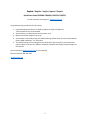 2
2
-
 3
3
-
 4
4
-
 5
5
-
 6
6
-
 7
7
-
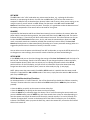 8
8
-
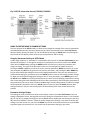 9
9
-
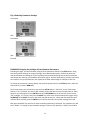 10
10
-
 11
11
-
 12
12
-
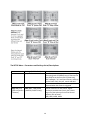 13
13
-
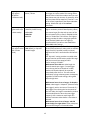 14
14
-
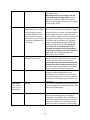 15
15
-
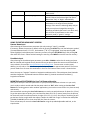 16
16
-
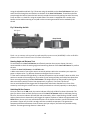 17
17
-
 18
18
-
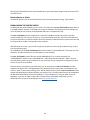 19
19
-
 20
20
-
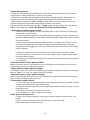 21
21
-
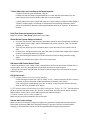 22
22
-
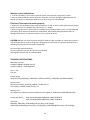 23
23
-
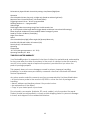 24
24
-
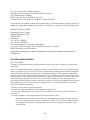 25
25
-
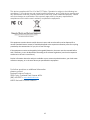 26
26
-
 27
27
-
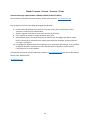 28
28
-
 29
29
-
 30
30
-
 31
31
-
 32
32
-
 33
33
-
 34
34
-
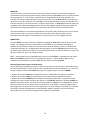 35
35
-
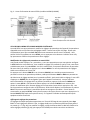 36
36
-
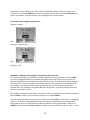 37
37
-
 38
38
-
 39
39
-
 40
40
-
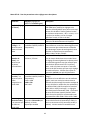 41
41
-
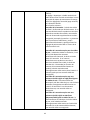 42
42
-
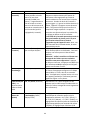 43
43
-
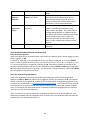 44
44
-
 45
45
-
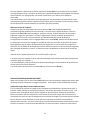 46
46
-
 47
47
-
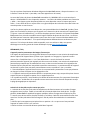 48
48
-
 49
49
-
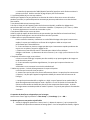 50
50
-
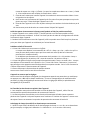 51
51
-
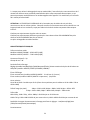 52
52
-
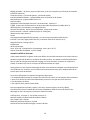 53
53
-
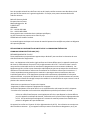 54
54
-
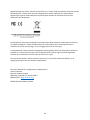 55
55
-
 56
56
-
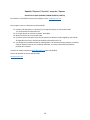 57
57
-
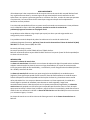 58
58
-
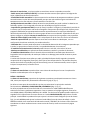 59
59
-
 60
60
-
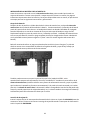 61
61
-
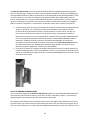 62
62
-
 63
63
-
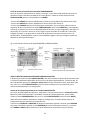 64
64
-
 65
65
-
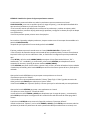 66
66
-
 67
67
-
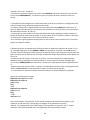 68
68
-
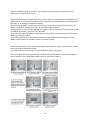 69
69
-
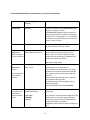 70
70
-
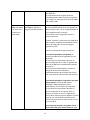 71
71
-
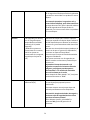 72
72
-
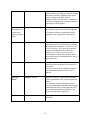 73
73
-
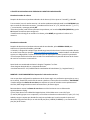 74
74
-
 75
75
-
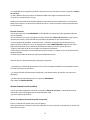 76
76
-
 77
77
-
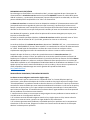 78
78
-
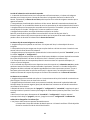 79
79
-
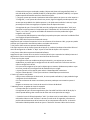 80
80
-
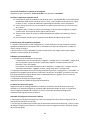 81
81
-
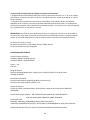 82
82
-
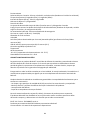 83
83
-
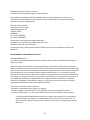 84
84
-
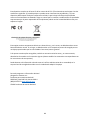 85
85
-
 86
86
-
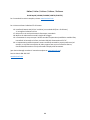 87
87
-
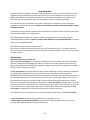 88
88
-
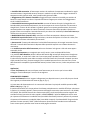 89
89
-
 90
90
-
 91
91
-
 92
92
-
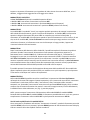 93
93
-
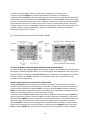 94
94
-
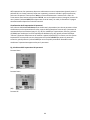 95
95
-
 96
96
-
 97
97
-
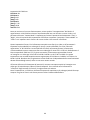 98
98
-
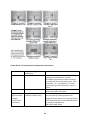 99
99
-
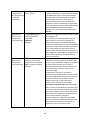 100
100
-
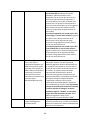 101
101
-
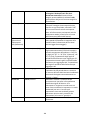 102
102
-
 103
103
-
 104
104
-
 105
105
-
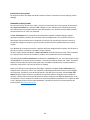 106
106
-
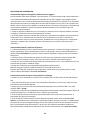 107
107
-
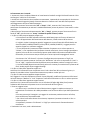 108
108
-
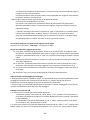 109
109
-
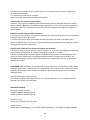 110
110
-
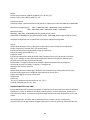 111
111
-
 112
112
-
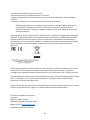 113
113
-
 114
114
-
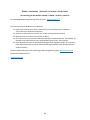 115
115
-
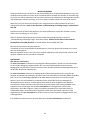 116
116
-
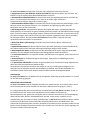 117
117
-
 118
118
-
 119
119
-
 120
120
-
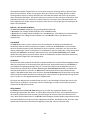 121
121
-
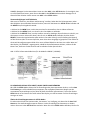 122
122
-
 123
123
-
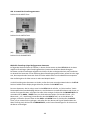 124
124
-
 125
125
-
 126
126
-
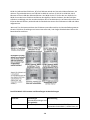 127
127
-
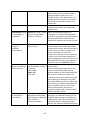 128
128
-
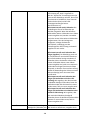 129
129
-
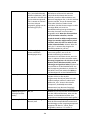 130
130
-
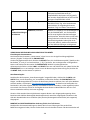 131
131
-
 132
132
-
 133
133
-
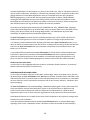 134
134
-
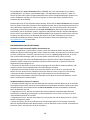 135
135
-
 136
136
-
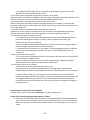 137
137
-
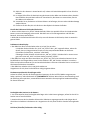 138
138
-
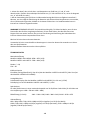 139
139
-
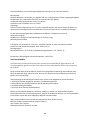 140
140
-
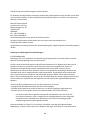 141
141
-
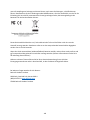 142
142
Bushnell CORE Bedienungsanleitung
- Typ
- Bedienungsanleitung
- Dieses Handbuch ist auch geeignet für
in anderen Sprachen
- English: Bushnell CORE Owner's manual
- français: Bushnell CORE Le manuel du propriétaire
- español: Bushnell CORE El manual del propietario
- italiano: Bushnell CORE Manuale del proprietario
Verwandte Papiere
-
Bushnell Prime Trail Camera 119932C Benutzerhandbuch
-
Bushnell Prime Trail 119932C Benutzerhandbuch
-
Bushnell Prime Trail Camera 119932C Benutzerhandbuch
-
Bushnell X-8 TRAIL CAM Benutzerhandbuch
-
Bushnell Hunting Equipment 119327 Benutzerhandbuch
-
Bushnell Trophy Cam Aggressor HD 119876C Benutzerhandbuch
-
Bushnell NatureView Cam HD Essential 119739 Benutzerhandbuch
-
Bushnell PP1010 Benutzerhandbuch